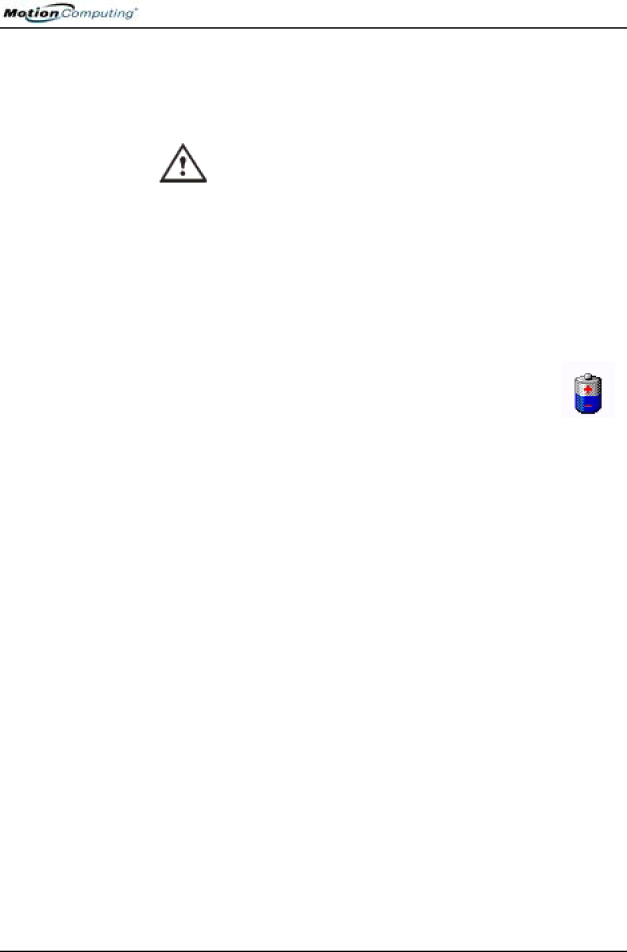
Kapitel 4 Arbeiten mit dem Motion Tablet PC
Die
WARNUNG: Um Verletzungen zu vermeiden, sollte während des Ladevorgangs der Akku im empfohlenen Temperaturbereich gehalten werden. Sie sollten auf die Abkühlung des Akkus bis auf die
Raumtemperatur warten, bevor dieser neu geladen oder ersetzt wird. Wenden Sie sich für weitere Informationen an die Anleitungen, die dem Ladegerät beigelegt wurden.
Um den Akku zu laden:
1.Schließen Sie den Netzadapter an den Tablet PC, dann an eine Netzsteckdose. (Das vollständige Laden des Akkus kann bis zu zwei Stunden dauern, obwohl der Akku eine 80%ige Ladung weit schneller erreicht.)
2.Sie können den Tablet PC auch umdrehen, um sich die Akkuanzeige an der Unterseite des Tablet PCs anzuse- hen und die Taste neben der Akkuanzeige zu betätigen. Wenn alle fünf LEDs grün leuchten, ist der Akku voll-
ständig geladen. Sie können auch den Stift über das Energie/Batterie- Symbol bewegen, um die Akkuenergieressourcen anzuzeigen. (Der blaue Bereich im Batteriesymbol verringert sich, während sich der Akku entlädt.)
AUSTAUSCHEN Sie können den Akku austauschen, während das System eingeschaltet ist,
DES AKKUS unabhängig davon, ob der Tablet PC mit der Netzstromversorgung verbunden ist oder nicht.
1.Wenn der Tablet PC eingeschaltet ist, speichern Sie alle aktiven Dateien.
2.Gehen Sie zu Start>Beenden.
3.Sobald Windows herunterfahren erscheint, drücken Sie die Umschalttaste auf der externen Tastatur oder tippen Sie auf Umschalt in der Tablet
WICHTIG: Sie können den Tablet PC in den Standbymodus oder Ruhezustand versetzen, um den Akku auszutauschen.
•Wenn Sie den Standbymodus wählen, ist Ihr Gerät so eingerichtet, dass das System bis zu 30 Sekunden bewahrt wird, während Sie den Akku austauschen. Allerdings kann sich diese Zeit auf weniger als 30 Sekunden zum Austauschen des Akkus reduzieren, weil Ihre Einstellungen und zur Zeit gestarteten Anwendungen die Energie schneller als vorgesehen aufbrauchen können. Sie sollten Ihre Daten speichern, bevor Sie das Gerät in den Standbymodus versetzen, um den Akku auszutauschen.